Obkladové prvky
Nastavení a doplnění jednoduchého složeného obkladu
Při přepnutí programu Tilelook na doplňování obkladů klepnutím na záložku Vytvořit obklad se v pravé horní části displeje objeví panel pro doplňování obkladových prvků z online knihovny a uživatel si do pracovní plochy panelu doplní všechny potřebné obkladové prvky projektu po klepnutí na tlačítko Přidat obkladový prvek.
Spodní záložka panelu je nastavena na Obkladové prveky a klepnutím na ikonu Obklad se přepínáme do vložení obkladu vytvořeného z jednoho druhu obkladového prvku nebo do vložení pouze jednoho obkladového prvku.
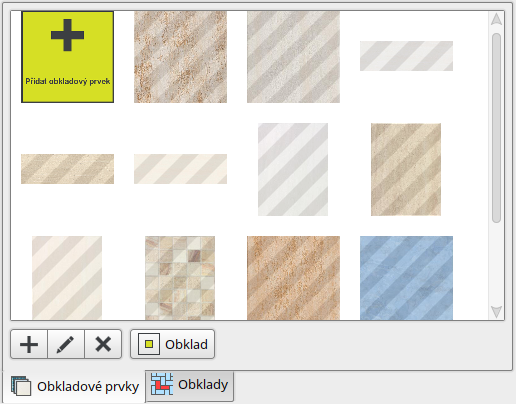
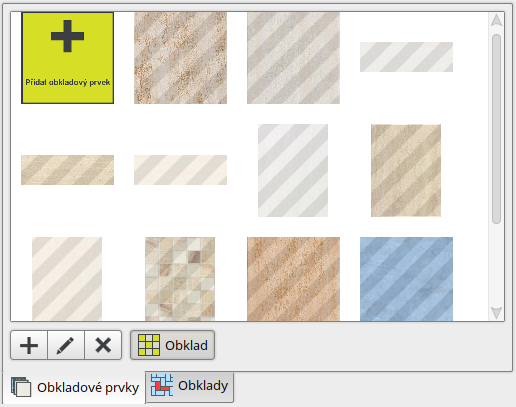
Pro tvorbu dalších běžně používaných struktur rozložení obkladových prvků a pro nastavení atypických uživatelských obkladů je třeba nastavit záložku Obklady. Náhledy vybraných obkladových prvků zmizí a v pracovní ploše panelu je pouze tlačítko Doplnit obklad.
Po klepnutí na toto tlačítko se objeví nabídka dalších čtyř možností nastavení obkladů.
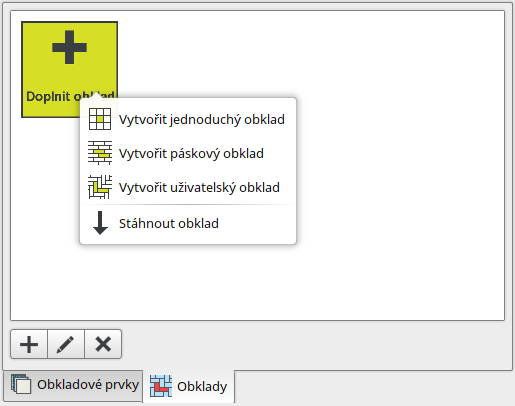
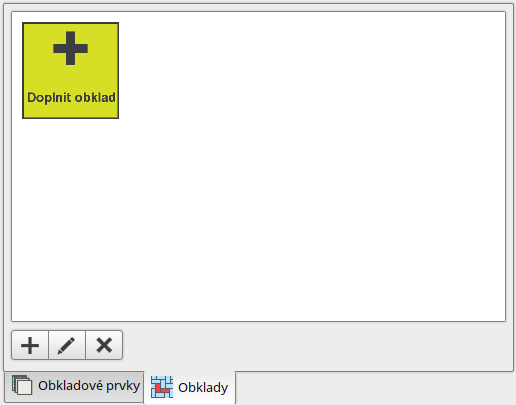
Výběrem povelu Doplnit jednoduchý obklad se otevře dialogové okno pro sestavení jednoduchého obkladu, který je složen z panelů, které si uživatel sestaví s obkladových prvků stejné velikosti.
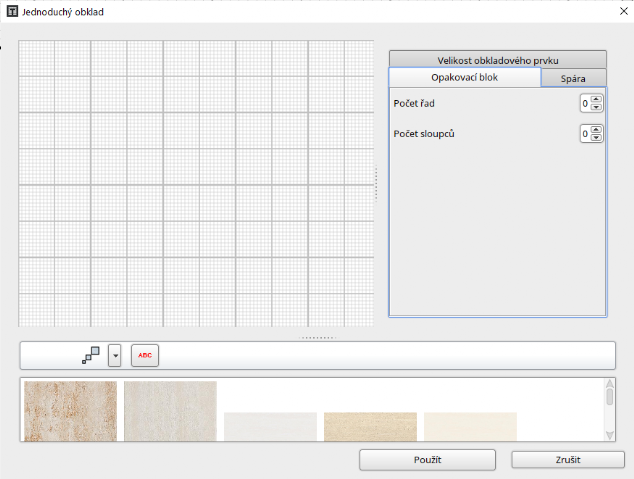
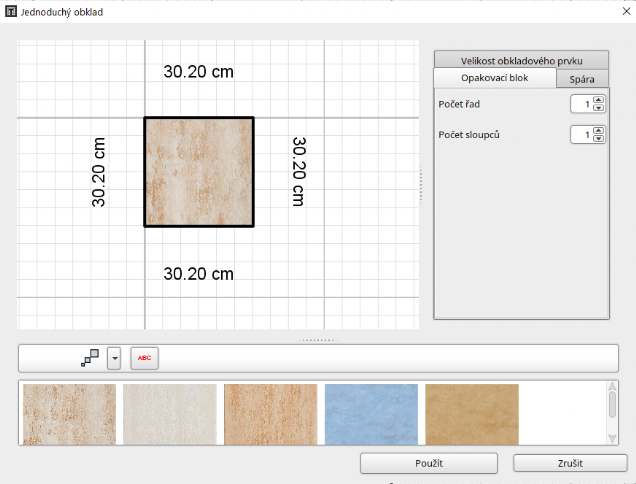
Postup sestavení panelu je velice jednoduchý. Začíná se přetažením vybraného obkladového prvku z nabídky ve spodnín části dialogového okna. Po přetažení prvku se v nabídce objeví pouze obkladové prvky stejné velikosti jako první doplněný prvek.
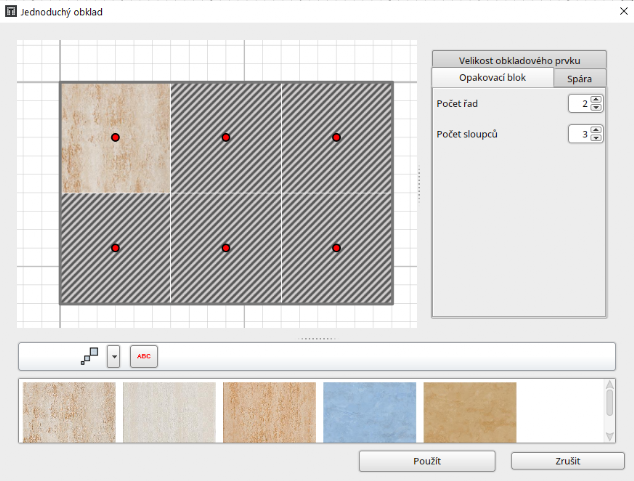
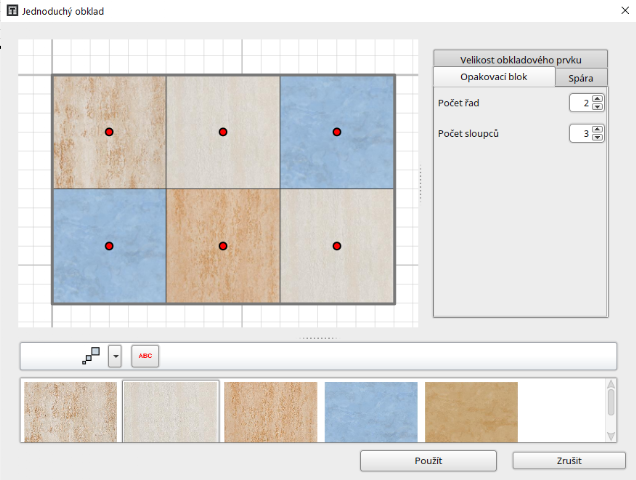
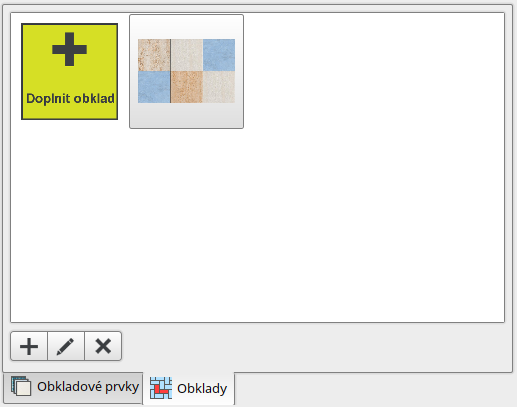
Dále uživatel zadá počet řad a sloupců bloku. Pokračuje se přetažením náhledů obkladových prvků na požadované pozice v bloku. Po doplnění všech obkladových prvků se nastavuje barva spáry a po klepnutí na tlačítko Použít se navržený obkladový blok objeví v panelu obkladových prvků pro doplňování.